Introduction
Tout chef de projet a besoin d'un modèle de feuille de calcul sur lequel il peut compter pour gérer les tâches et les jalons d'un projet sur mesure. Dans cet article, nous allons mettre en évidence les caractéristiques de notre modèle Modèle de Plan de Projet (Partie 2) et partager avec vous comment fonctionnent le tableau Kanban, la matrice de triage, l'analyse des risques, le diagramme de Gantt et le tableau de bord - afin que vous puissiez systématiser votre gestion de projet.
Bien que ce modèle puisse être utilisé pour des initiatives d'entreprise, de petite entreprise ou personnelles - nous allons utiliser l'exemple hypothétique de "la rénovation d'une maison" pour vous donner des exemples concrets de l'utilisation de ce modèle.
L'attrait de la rénovation de maisons est indéniable. Les émissions de télévision populaires peignent un tableau glamour : acheter une propriété en mauvais état, lui donner un relooking élégant et la vendre pour un joli bénéfice. Cela peut sembler simple, mais c'est bien plus complexe. Un flip réussi est un plan de projet robuste et détaillé ; sans cela, le rêve peut rapidement devenir un cauchemar coûteux. Pour éviter cela, beaucoup essaient différentes solutions : des notes sur papier aux applications de rappel sans fin et aux logiciels de gestion de projet coûteux, la quête de l'outil organisationnel parfait peut être accablante. Pour simplifier cela, nous avons créé un modèle de feuille de calcul Modèle de Plan de Projet (Partie 2).
En utilisant le modèle, nous illustrerons comment gérer différents projets et tâches pour les analyser sous différents angles, tels que :
Dans cet article, le modèle sera utilisé pour organiser un projet de retournement de maison dès le début. Nous commencerons par créer le projet et lister les tâches afin de pouvoir analyser les priorités, les risques et les résultats. Continuez à lire pour apprendre comment utiliser le modèle et - qui sait - comment organiser un projet de retournement de maison.
Configuration du projet
Imaginez que vous venez d'acquérir une propriété délabrée pour la transformer en une gemme rentable. Pour vous lancer dans cette aventure, vous avez besoin d'un plan solide. C'est ici que l'onglet 'Projets' entre en jeu.
Commencez par donner un nom clair et concis au projet. Pour notre exemple, appelons-le "Renaissance de la rue Elm." Définissez la 'Date de début' et la 'Date de fin' et décrivez brièvement les objectifs et la portée du projet.Cela pourrait être comme "Rénovation complète d'une maison historique pour la revente." Ensuite, fixez un budget estimatif pour vous assurer de rester dans les limites.
L'onglet 'Sous-projets' permet également d'attribuer différents membres de l'équipe à chaque sous-projet et de les catégoriser par position. De cette façon, vous pouvez ajouter le chef de projet et le gestionnaire pour savoir qui est responsable de la livraison et de l'exécution. Il est également possible d'ajouter d'autres collaborateurs, comme des entrepreneurs, des designers d'intérieur, des analystes financiers, et d'autres.
Nous pouvons maintenant énumérer les jalons maintenant que les informations de base du projet et la structure de l'équipe sont prêtes. Les jalons sont des événements ou des étapes critiques dans votre projet qui marquent une progression significative et peuvent comporter plusieurs tâches - que nous couvrirons plus tard. Dans cet exemple, les jalons pourraient être les pièces qui nécessitent une rénovation pour une revente de maison réussie - cuisine, chambres, salons, salles de bains, et tout ce que vous pouvez trouver dans une maison. En conséquence, il est plus facile de suivre la progression et ce qui reste à faire.
Gestion des tâches
Alors que notre maison de Elm Street se tient, attendant de se transformer d'une vieille maison en une nouvelle maison, l'onglet 'Tâches' devient notre feuille de route. C'est le cœur du modèle, où toutes les informations sont saisies pour créer les vues des autres onglets - du Kanban aux graphiques de tableau de bord.Cet onglet ne concerne pas seulement ce qui doit être fait ; il s'agit aussi de combien cela coûtera et de ce qui devrait être priorisé pour un projet réussi.
Détails de la tâche
Imaginez entrer dans la maison et envisager la première tâche. Choisissez le Projet et le Jalon associé dans l'onglet 'Tâches'. Sélectionnez un jalon créé dans l'onglet 'Projets' pour notre projet de la rue Elm, comme celui de la 'Cuisine'. De telles catégorisations aident à segmenter les tâches en actions détaillées. Cela pourrait aller de "Installer de nouveaux placards" et "Remplacer les anciens luminaires" à "Passer à un évier de cuisine moderne." Ces tâches détaillées garantissent que chaque coin de la maison est remarqué.
Ensuite, déléguez la tâche en attribuant un membre spécifique de l'équipe. Par exemple, si Tim est votre charpentier de confiance, confiez-lui la tâche d'installer de nouveaux placards. En spécifiant les rôles, vous rationalisez la communication et éliminez les chevauchements potentiels ou la négligence. Une fois attribué, vous pouvez définir le coût estimé ($). Chaque clou, planche et carreau a un prix. Estimer les coûts pour chaque tâche garantit que la Revival de la rue Elm reste rentable et ne draine pas les ressources de manière inattendue.
Progression des tâches
Avec les tâches maintenant en cours, vous pouvez définir le Stade de la tâche. Savoir que les nouveaux placards sont 'En cours' ou que le remplacement de l'évier est 'A venir' fournit des informations en temps réel sur la transformation.Pendant ce temps, le champ Priorité vous aide à déterminer quelles tâches nécessitent une attention immédiate ou le retour sur investissement potentiel. Par exemple, remplacer ces luminaires obsolètes pourrait augmenter de manière significative la valeur de la maison, ce qui en fait une tâche de haute priorité. Inversement, les améliorations cosmétiques, bien qu'importantes, peuvent attendre.
De plus, le modèle permet de suivre la progression de chaque tâche. Le pourcentage du champ 'Progression' offre un aperçu de la proximité (ou de la distance) à laquelle vous êtes de réaliser votre vision pour chaque segment. Au fur et à mesure que les tâches avancent, mettez à jour le pourcentage d'achèvement, et le modèle représentera visuellement l'avancement avec une barre de progression, vous guidant jusqu'à ce que la tâche atteigne 100% de réalisation. Pour les vérifications, la date de suivi peut être définie pour servir de rappel et s'assurer que les tâches restent actives. Maintenant, pour voir la progression de la tâche dans une disposition plus intuitive, nous avons l'onglet 'Tableau Kanban'.
Tableau Kanban
Au fur et à mesure que votre projet Elm Street se déroule, l'onglet "Kanban" sert de storyboard visuel et capture chaque phase de la transformation de la maison. Basé sur le 'Stade' défini dans l'onglet 'Tâches', cette vue Kanban offre un storyboard dynamique des tâches, les segmentant en différentes étapes pour faciliter le suivi de ce qui est à venir dans le parcours de rénovation.
Chaque carte dans la vue Kanban affiche des informations concernant la tâche, telles que le nom de la tâche, le membre de l'équipe assigné, la durée du début à la fin, le coût estimé, la priorité, l'avancement et la date de suivi fixée. Cet accès immédiat aux spécificités de la tâche garantit que, d'un coup d'œil, vous êtes bien équipé avec les informations nécessaires.
Cette vue propose également des filtres qui vous permettent de spécifier les tâches affichées en fonction de la date, du nom du projet, du jalon, du membre de l'équipe et de la priorité. De plus, les formats de date et de devise affichés sur l'ensemble du tableau sont personnalisables.
Chronologies des tâches
Retour à l'onglet 'Tâches', nous pouvons maintenant entrer des informations concernant la chronologie de la tâche dans la section 'Détails de la période'. Les chronologies offrent plus que de simples marqueurs chronologiques ; elles fournissent le récit de l'avancement. Commencez par la 'Date de début'. Ce champ représente le jour où vous lancez une tâche. Ensuite, il y a la 'Date d'échéance' - la date limite pour éviter les retards. La 'Date d'achèvement' entre en jeu une fois la tâche terminée. Toutes ces dates alimentent des outils de visualisation - comme le Kanban - et surtout le diagramme de Gantt.
Diagramme de Gantt
Le diagramme de Gantt fournit une vue chronologique pour suivre la durée, les chevauchements et l'achèvement des tâches. Ensemble, ces dates transforment l'onglet 'Tâches' en un outil dynamique qui garantit l'exécution réussie et en temps voulu du projet.
Cet onglet offre une vue d'ensemble des points de contrôle significatifs d'un projet, ainsi que des détails de chaque tâche. Vous pouvez utiliser des filtres pour suivre les tâches et les jalons par dates spécifiques, projets, jalons, ou même membres de l'équipe - similaire à l'onglet Tableau Kanban.
Tri des tâches
Maintenant, toutes les tâches n'ont pas le même poids ou la même importance. Certaines nécessitent une attention immédiate, tandis que d'autres peuvent attendre. Ici, les champs 'Triage' deviennent essentiels dans l'onglet 'Tâches'.
Le champ 'Urgence' est lié à la nature pressante d'une tâche. Les travaux de fondation dans le sous-sol exigent une action immédiate, étant donné qu'ils soutiennent l'intégrité structurelle de toute la maison. Il est possible de catégoriser les tâches par 'Urgent' et 'Non urgent'.
De plus, le champ 'Importance' est utilisé pour catégoriser les tâches par 'Non important' ou 'Important'. Ne confondez pas l'urgence avec l'importance. Certaines tâches peuvent ne pas être urgentes mais sont cruciales pour le succès global et la rentabilité du projet Elm Street. Par exemple, choisir le bon fini pour les planchers de bois franc peut ne pas être sensible au temps. Cependant, c'est important pour augmenter l'attrait de la maison et sa valeur marchande.
Ensuite, il y a le champ 'Impact', qui peut être 'Faible' ou 'Élevé'. Reconnaître de telles tâches aide à prévoir leurs implications plus larges dans un effet domino.
Enfin, le champ 'Effort' est, tout comme le champ 'Impact', catégorisé comme 'Faible' ou 'Élevé'.Cette catégorisation peut être liée au temps qu'une tâche pourrait consommer ou aux ressources nécessaires pour accomplir la tâche.
Ces champs garantissent que les ressources sont allouées efficacement pour maximiser le temps et l'investissement. Par conséquent, ils sont directement liés à la vue construite dans l'onglet 'Triage'.
Matrice de triage
L'onglet 'Triage' visualise les tâches dans la matrice d'Eisenhower, et une vue personnalisée qui croise l''Impact' contre l''Effort'. La matrice d'Eisenhower catégorise les tâches sur l'urgence et l'importance pour suivre les priorités.
Pendant ce temps, la matrice Impact vs Effort aide à l'allocation stratégique des ressources en mettant en évidence les tâches qui ont un impact élevé, mais qui nécessitent peu d'effort, et vice versa. Cela aide également à optimiser les tâches et les résultats du projet.
Les tâches se remplissent automatiquement dans les matrices en fonction des données de l'onglet 'Tâches' et des filtres appliqués. Des filtres comme la date, le projet, le jalon et les membres de l'équipe aident à affiner les tâches affichées. Par défaut, chaque matrice peut accueillir jusqu'à 10 tâches différentes. Si vous avez besoin de plus d'espace pour incorporer des tâches supplémentaires:
- Sélectionnez les en-têtes de ligne où vous souhaitez ajouter de l'espace dans la matrice;
- Cliquez avec le bouton droit sur l'en-tête de ligne en surbrillance;
- Sélectionnez 'Insérer' dans le menu déroulant.
Suivez ces étapes aussi souvent que nécessaire pour créer l'espace souhaité dans votre triage.
Analyse des risques des tâches
Le triage peut beaucoup aider lorsqu'il s'agit d'organiser les priorités et l'allocation des ressources. Cependant, même les plans les mieux conçus ne sont pas à l'abri des défis. C'est là qu'intervient l'Analyse des Risques. Le modèle aide à catégoriser la probabilité et la gravité d'une tâche ou d'une décision pour évaluer et gérer les risques.
Le modèle aide à catégoriser le risque d'une tâche ou d'une décision. Le champ 'Probabilité' peut être catégorisé par 'Improbable', 'Possible' et 'Probable', tandis que le champ 'Gravité' contient des valeurs comme 'Acceptable', 'Tolérable', 'Indésirable' et 'Intolérable'.
La combinaison des deux champs donne le champ Clé d'Évaluation des Risques. Cette mesure évalue de manière exhaustive le risque potentiel associé à chaque tâche ou décision. Ceci est personnalisable dans l'onglet 'Champs'. Dans la section 'Analyse des risques du projet', vous pouvez sélectionner la clé d'évaluation (c'est-à-dire 'Faible', 'Moyen', 'Élevé' ou 'Extrême') en fonction de diverses combinaisons de Probabilité et de Gravité. Par exemple, une tâche ou une décision caractérisée comme probable et intolérable pourrait être signalée comme un risque 'Extrême'. En même temps, une qui est Improbable et Acceptable pourrait être étiquetée comme un risque 'Faible'. De retour au modèle, la clé d'évaluation des risques sera automatiquement attribuée en fonction des valeurs 'Probabilité' et 'Gravité' définies.Ces champs deviendront une vue matricielle dans l'onglet 'Analyse des risques'.
Matrice d'analyse des risques
L'onglet 'Analyse des risques' offre une compréhension plus nuancée des risques identifiés lors de la planification du projet. Ici, une vue matricielle qui croise les valeurs de risque des champs 'Probabilité' et 'Gravité' est codée en couleurs avec la 'Clé de cotation des risques' définie dans l'onglet 'Champs'. Les tâches sont automatiquement listées, et chaque point d'intersection offre un profil de risque spécifique qui peut être défini en fonction de la gravité et de la probabilité attribuées dans l'onglet 'Tâches'.
Cette méthode vous permet de créer un outil d'évaluation des risques dynamique qui évolue avec le projet. Il est également doté des mêmes filtres que les onglets précédents pour rendre votre analyse plus spécifique. Recherchez les risques par date, projet, jalon et membre de l'équipe pour planifier efficacement en vue d'une réussite totale.
Nous avons passé en revue toutes les sections de l'onglet 'Tâches' et montré comment elles peuvent impacter différentes vues tout au long du modèle. Mais nous avons encore deux points à aborder : La matrice RACI et le Tableau de bord.
Matrice RACI
Dans des projets comme la rénovation de la rue Elm, la clarté des rôles et des responsabilités est essentielle. Des positions mal alignées peuvent conduire au chaos, tandis qu'une délimitation claire assure une exécution fluide. C'est précisément dans ce scénario que la matrice RACI intervient.
RACI signifie Responsable, Responsable, Consulté et Informé. Il offre des perspectives sur qui exécute une tâche, qui en est le propriétaire, qui consulter pour les décisions et qui doit être mis à jour et informé. Pour utiliser cet onglet, sélectionnez le projet, comme la 'rénovation de la rue Elm'. Une fois sélectionné, les jalons associés à ce projet sont automatiquement peuplés dans la matrice, préparant le terrain pour des affectations plus détaillées.
Les menus déroulants sont utilisés pour sélectionner les membres de l'équipe que vous souhaitez suivre. Comme le projet a été sélectionné, le menu déroulant n'affichera que les membres de l'équipe associés à la 'rénovation de la rue Elm', tels que définis dans l'onglet 'Projets'. À partir de là, choisissez les tâches que vous souhaitez gérer et, pour chaque tâche sélectionnée, attribuez des rôles à vos membres d'équipe. Cette allocation détermine qui est responsable de quoi, créant une feuille de route pour l'implication de chaque membre pendant le projet.
En utilisant l'onglet RACI, vous établissez la clarté et vous assurez que chaque participant, des parties prenantes aux exécutants, comprend son rôle spécifique dans le cadre du projet.
Tableau de bord du projet
Une vue d'ensemble de toutes les parties est essentielle alors que le projet est en cours d'exécution ou même lorsqu'il est terminé. Et pour cela, le modèle dispose d'un tableau de bord.L'onglet "Tableau de bord" sert de fenêtre panoramique sur le projet, agrégeant les données de tous les onglets précédents pour présenter une image complète.
Des filtres sont également disponibles pour rendre l'analyse plus spécifique si nécessaire. Vous pouvez filtrer par projet, jalons et membres de l'équipe. Ces filtres influenceront toutes les sections ci-dessous. Dans la section de vue d'ensemble du projet, une agrégation des principaux détails du projet peut être trouvée, tels que qui mène la charge, une analyse comparative des jalons fixés par rapport à ceux atteints, et la durée moyenne des tâches. Vous ne saurez pas seulement l'évolution du projet, mais vous aurez également des informations sur le rythme et les éventuelles zones d'accélération.
La section d'analyse du projet met en évidence les tâches imminentes prévues pour la semaine à venir. Présenter une répartition complète des tâches par étape et par membres de l'équipe assignés assure qu'aucune tâche ne passe entre les mailles du filet, et que les ressources sont efficacement allouées.
Ensuite, la budgétisation et la planification financière prennent le devant de la scène de l'analyse financière. Il décrit les coûts, segmentés par jalons, contributions individuelles des membres de l'équipe, et tâches spécifiques. Une telle vue structurée aide à garantir que le projet reste dans le budget et, si ce n'est pas le cas, identifie où les dépassements de coûts se produisent.Enfin, l'analyse des risques offre une perspective prédictive, classant les tâches en fonction de leur probabilité de causer des problèmes potentiels et de leur gravité.
Conclusion
La gestion d'un projet complexe comme la rénovation de la rue Elm va au-delà des grandes étapes ; il s'agit de veiller à ce que chaque détail minutieux s'aligne pour une exécution sans faille. Le modèle Modèle de Plan de Projet (Partie 2) offre une approche structurée pour gérer tout, des affectations de tâches et de la priorisation, aux évaluations des risques. Il peut être téléchargé en Excel et Google Sheets pour une perspective plus claire sur vos prochains projets.